システムに重要な変更をかけるときは、実施前に「復元ポイント」を作成してから作業をします。
今回レジストリーの設定を変更する作業が発生しましたので、作業前に復元ポイントを手動で作成しましたので手順を記録します。
Windows10のバージョンは20H2です。
Windows10復元ポイントの作成作業手順
タスクバーの検索窓に「復元ポイントの作成」と入力します。
「復元ポイントの作成」というコントロールパネル項目が表示されますのでこれをクリックします。
「システムのプロパティー」ファイアログは表示されます。
「システムの保護」タブをクリック。
「保護設定」欄の「保護」欄が「有効」となっている「利用できるドライブ」」をクリック。
下の画像の場合「Windows7_OS(C:)(システム)」をクリックします。
「Windows7_OS(C:)(システム)」がアクティブとなっている状態で、
「システムの保護が有効になっているドライブの復元ポイントを今すぐ作成します。」欄横の
「作成(C)」をクリックします。
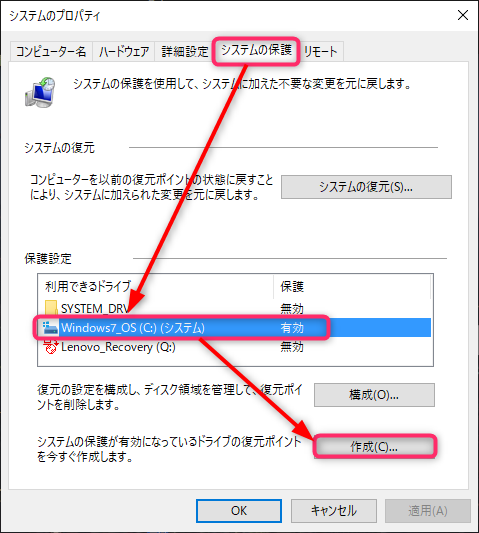
「システムの保護」ダイアログが表示されます。
「復元ポイントの作成」で復元ポイントの識別に役立つ説明を入力します。
入力後、「作成(C)」をクリックします。
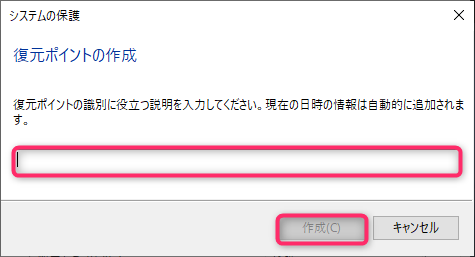
復元ポイントの作成がが始まります。
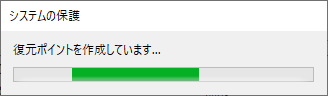
正常に復元ポイントが作成されると以下のダイアログが表示されます。
「閉じる(O)」を押して終了させます。
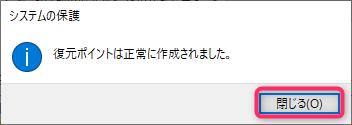
以上で、復元ポイントの手動作成作業は終了です。
この記事がお役に立てれば幸いです。